Инструкция – как создать электронную почту на компьютере самостоятельно

Обзавестись собственным е-мейлом крайне просто. Для этого необходимо только остановить свой выбор на одном из многочисленных бесплатных сервисов электронной почты и пройти в нем регистрацию. На сегодняшний день есть много бесплатных почтовиков, таких, к примеру, как pochta.ru, hotmail.com, rambler.ru, mail, gmail.com и yandex.ru.
В нашей статье мы расскажем вам, как создать электронную почту на компьютере, однако перед началом регистрации, следует определиться с некоторыми критериями. К ним относятся: объем электронного ящика, стабильность работы ресурсов, степень защиты от спама и попыток взлома, а также удобный функционал.
Как создать электронную почту на компьютере

В этом статье мы расскажем, как создать электронную почту на компьютере. Мы будем использовать самый популярный почтовый сервис Gmail. Также вы можете создать электронную почту на Yandex или Mail. В целом, инструкция практически одинаковая для всех почтовых сервисов, но некоторые пункты меню и названия могут отличаться.
Еще мы будем использовать Google Chrome, но если у вас какой-либо другой браузер, например, Internet Explorer и Firefox, это не проблема. Наша инструкция одинаковая для всех веб-браузеров.
Для создания электронной почты на компьютере вам надобится:
- Компьютер с доступом к Интернету.
Следуйте нашей пошаговой инструкции, чтобы создать электронную почту на компьютере.
Шаг 1. Откройте интернет-браузер и перейдите на главную страницу Google.
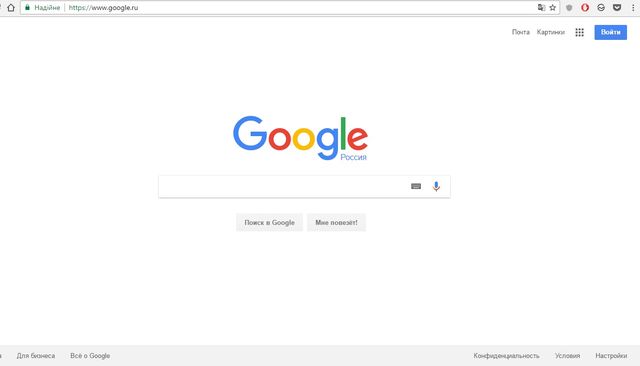
Шаг 2. Нажмите Gmail (или Почта) в правом верхнем углу страницы.
Шаг 3. Дальше вам нужно войти в свой аккаунт Google, но у вас еще нет учетной записи Google, поэтому ее нужно создать. Нажмите «Создать аккаунт».
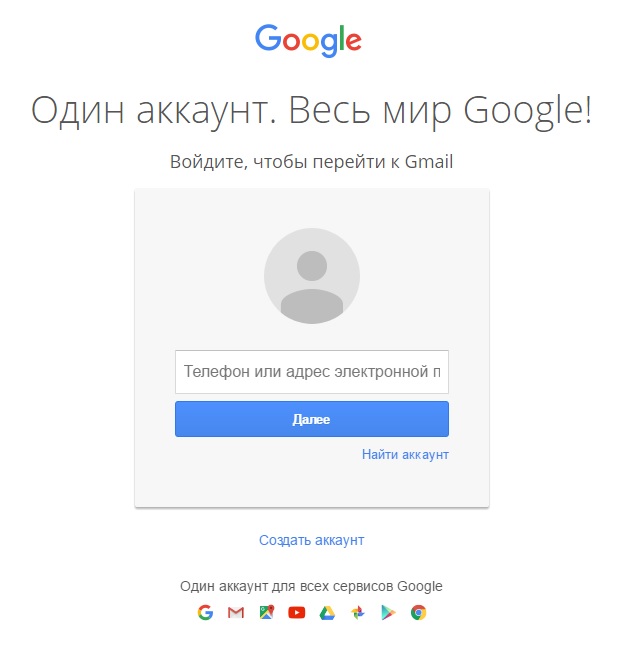
Шаг 4. Чтобы создать электронную почту на компьютере, Google должен знать некоторую информацию о вас. Во-первых, вы должны ввести свое имя и фамилию.
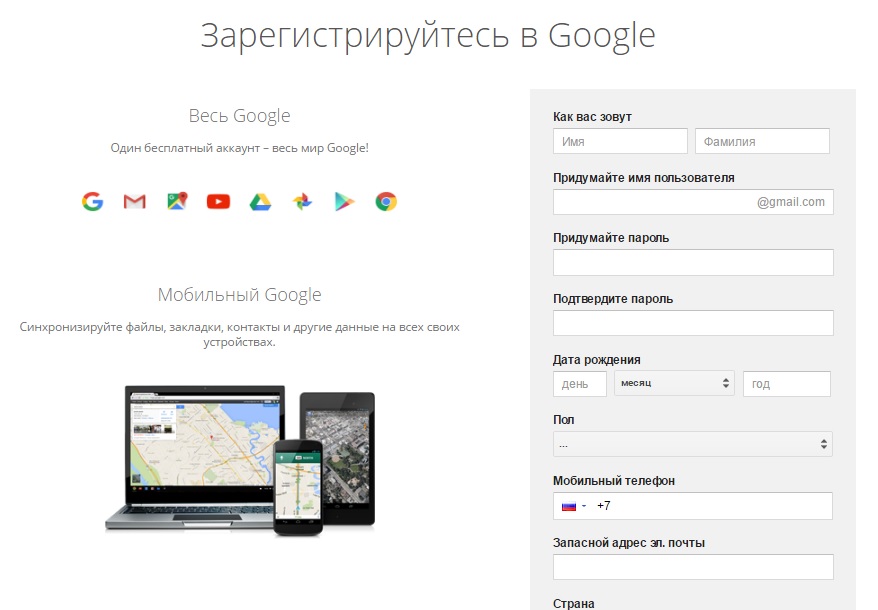
«Придумайте имя пользователя» — это уникальный адрес электронной почты, который в дальнейшем вы будете использовать. Поскольку он должен быть уникальным, возможно, вам придется немного подумать над ним. Если адрес электронной почты уже занят, вы получите сообщение об этом.
Дальше вам нужно ввести пароль. Специалисты рекомендуют использовать по крайней мере 8 символов в пароле, включая буквы и цифры.
Затем заполните оставшуюся информацию, и нажмите «Далее».
Шаг 5. Прочитайте Политику конфиденциальности и условия использования. Внизу нажмите на кнопку «Принимаю».
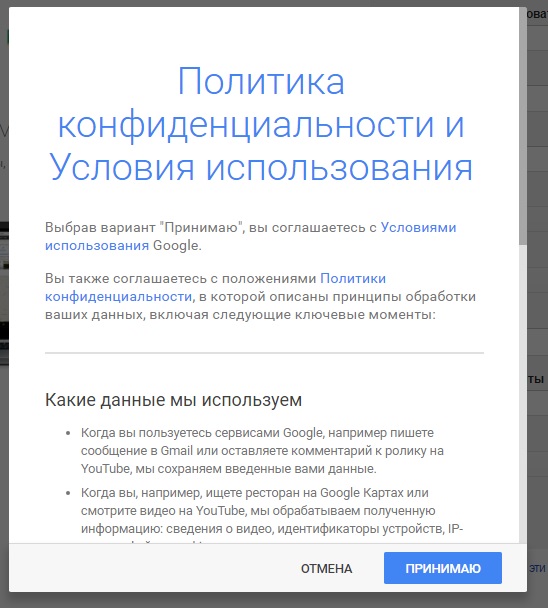
Шаг 6. Поздравляем! Вы создали свою персональную электронную почту на компьютере. Теперь нажмите на синюю кнопку в центре экрана «Перейти к сервису Gmail», чтобы начать переписку.
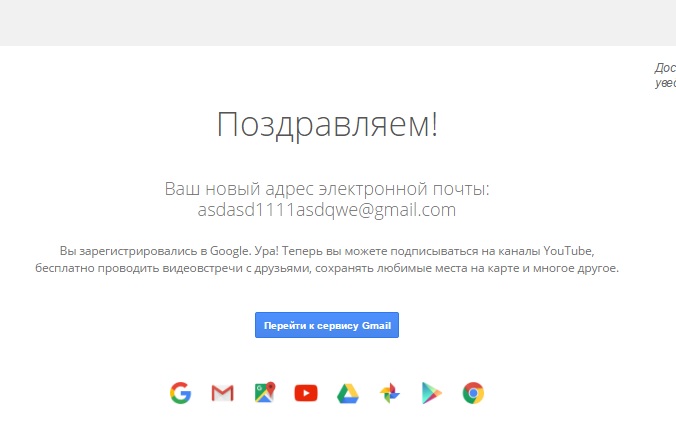
Шаг 7. В почтовом сервисе Gmail вам предложат ознакомиться с основными функциями и управлением. Внимательно прочитайте все рекомендации, нажимая кнопку «Далее».
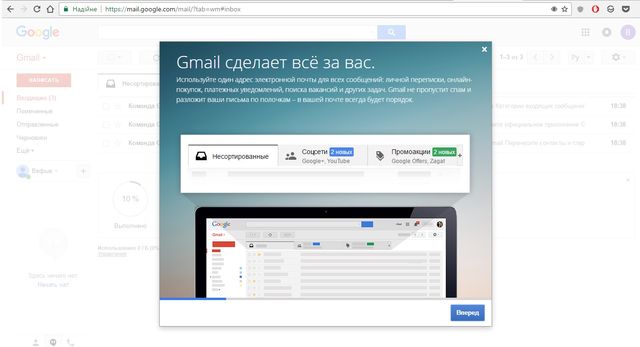
Шаг 8. Вы можете начать переписываться с друзьями или коллегами, нажав кнопку «Написать» в левом верхнем углу. Если вдруг вы забыли точное имя вашей электронной почты, нажмите на круглую картинку в правом верхнем углу, и здесь вы увидите свой адрес почтового ящика. Также вы можете нажать на «Изменить» под картинкой, чтобы добавить свою фотографию.
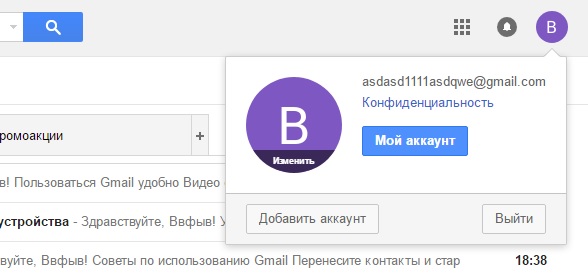
На этом все! Теперь вы знаете, как создать электронную почту на компьютере, и можете хвастаться своим друзьям об этом.
Как создать электронную почту, и что для этого нужно
Для того чтобы завести почтовый ящик, необходима регистрация на одном из вышеперечисленных сервисов. Алгоритм того, как создать электронную почту, на каждом из хостингов имеет свои особенности. Поэтому в данной статье рассматривается пошаговая инструкция создания электронного «мыла» на некоторых сервисах.

Как создать электронную почту в Gmail
Почтовый сервис Gmail можно по праву назвать самой передовой бесплатной электронной почтой в сети. Чтобы зарегистрировать почтовый ящик, вначале необходимости завести аккаунт в Google, для этого нужно перейти по адресу: https://accounts.google.com/SignUp.
Заполните на странице все поля в форме и нажмите на кнопку «Далее» внизу страницы. Откроется страница с предложением создать профиль в Google+, это социальная сеть разработанная Google, по желанию можете создать там аккаунт.

После регистрации, чтобы начать пользоваться почтой Gmail, достаточно перейти по адресу https://mail.google.com/mail/#inbox. Так же, используя свой e-mail адрес и пароль, вы сможете входить на все сервисы Google, такие как «youtube.com», «picasa.google.com» и т.д.
Немного про безопасность и восстановление доступа при утрате пароля
Как уже было сказано выше, для восстановления забытого пароля нужно выбрать свой секретный вопрос и ответить на него. Вопрос можно выбрать из списка уже готовых вопросов или придумать свой, советую не использовать вопросы с общеизвестными фактами, такими как номер телефона, или как зовут вашу собаку.
Еще один способ – указать свой номер телефона, при утрате доступа к почтовому ящику, с помощью него можно будет восстановить доступ. Если у вас уже есть на каком-либо сервере почтовый ящик, то можно указать его при регистрации и, при восстановлении, пароль будет отправлен на него.
В заключение
Как видите, чтобы создать свой почтовый ящик не требуется много времени и каких-то специальных знаний, регистрация везде проходит примерно одинаково. Надеюсь эта статья оказалась вам полезна, в следующий раз мы разберем как сделать электронную подпись.
Смена аккаунта
Можно иметь несколько профилей в системе. Например, завести отдельные кабинеты для работы и личного пользования. Чтобы сменить один на другой, необходимо знать, как выйти из Gmail почты.
Сделать это очень просто: кликаем на иконку с первой буквой имени и жмем соответствующую кнопку.

Выполняем вход с нужного аккаунта (пошаговая инструкция приведена выше) и продолжаем.
Как зарегистрировать электронную почту
Чтобы отправлять и получать письма через интернет необходимо иметь хотя бы 1 электронный почтовый ящик.
В интернете достаточно сайтов, где можно зарегистрировать Email. В числе лучших: www.mail.ru, mail.google.com, mail.yandex.ru и mail.rambler.ru.
Про почту Mail.ru рассказывалось в другой статье, не будем здесь повторяться.
Gmail
Регистрируя Gmail вы получаете не только адрес электронной почты, но и доступ ко всем сервисам Google, включая видеохостинг Youtube.
Для регистрации перейдите на сайт Gmail и нажмите кнопку «Создать аккаунт».

Отобразится регистрационная форма, укажите в ней имя, фамилию, дату рождения, пол и придумайте себе пароль. Он должен быть сложный, состоять минимум из 8 символов: строчных и прописных букв, цифр.
Написав все данные, жмите «Далее». В случае успешного заполнения формы без ошибок отобразится приветствие.
Нажмите кнопку «Перейти к сервису Gmail».
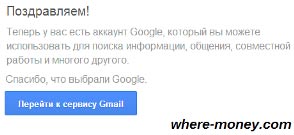
В следующем окне откроется веб-интерфейс почтового ящика. Слева расположены вкладки: «Входящие», «Отправленные» и т.п. Справа находятся письма.
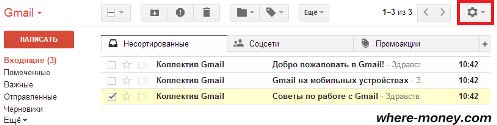
Обратите внимание на значок шестерёнки, справа вверху — настройки. Здесь можно выбрать оформление — внешний вид интерфейса.
Чтобы добавить контакты, откройте выпадающий список слева вверху (красная надпись Gmail) и перейдите в соответствующий раздел. Для добавления записи жмите «Новый контакт».
Здесь можно указать имя, телефон, день рождения и свои примечания.
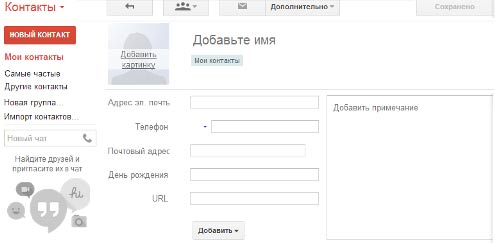
С остальными возможностями Gmail разберитесь самостоятельно.
Яндекс Почта
Зарегистрироваться в Яндекс почте может каждый желающий абсолютно бесплатно. Перейдите на сайт почтового сервиса и нажмите на кнопку «Завести почтовый ящик».

Можете не регистрировать E-Mail, а зайти в него используя логин от ВКонтакте, Одноклассники или Мой Мир.
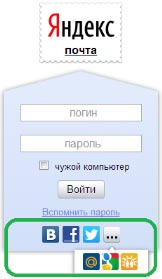
Выбрав традиционный способ регистрации, необходимо указать свои данные: имя, фамилию, придумать логин и пароль, написать контрольный вопрос и ответ на него, а также ввести защитный код.
Перед тем, как нажать кнопку «Завести почту», прочитайте и примите условия лицензионного соглашения, поставив галку напротив соответствующего пункта. В противном случае, если не согласны с условиями, вы не сможете зарегистрироваться.
Интерфейс Яндекс почты выглядит привычным образом. Слева находятся вкладки: входящие, отправленные и удалённые, а справа письма активной области.
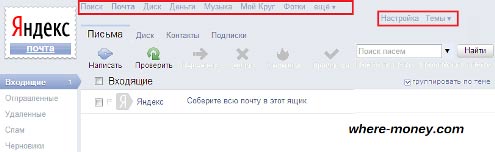
Рамблер Почта
Создать E-mail в Рамблер почте можно абсолютно бесплатно.
На главной странице сервиса нажмите кнопку «Завести почту». В открывшемся окне укажите своё имя и фамилию, а также выберите логин (левую часть электронного адреса) и укажите почтовый сервер, на котором будет расположен ваш E-Mail.

На втором шаге придумайте пароль, укажите контрольный вопрос и ответ на него, свой пол, дату рождения и символы с картинки — проверочный код. Затем жмите «Зарегистрироваться».
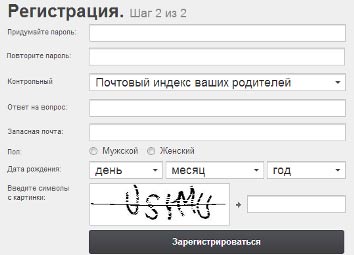
Если всё сделано правильно, отобразится поздравление.
Как работает Рамблер Почта
Вверху интерфейса находятся кнопки: ответить отправителю или всем, переслать письмо.

Слева внизу расположен переключатель режима работы со списком писем.

В крайней левой колонке можно подключить другие ящики и читать электронные письма с разных E-Mail.

Слева внизу расположены настройки, выбор оформления и другие функции.

Слева вверху находится адресная книга. С ней ваши контакты всегда останутся под рукой, их можно сортировать и редактировать.











